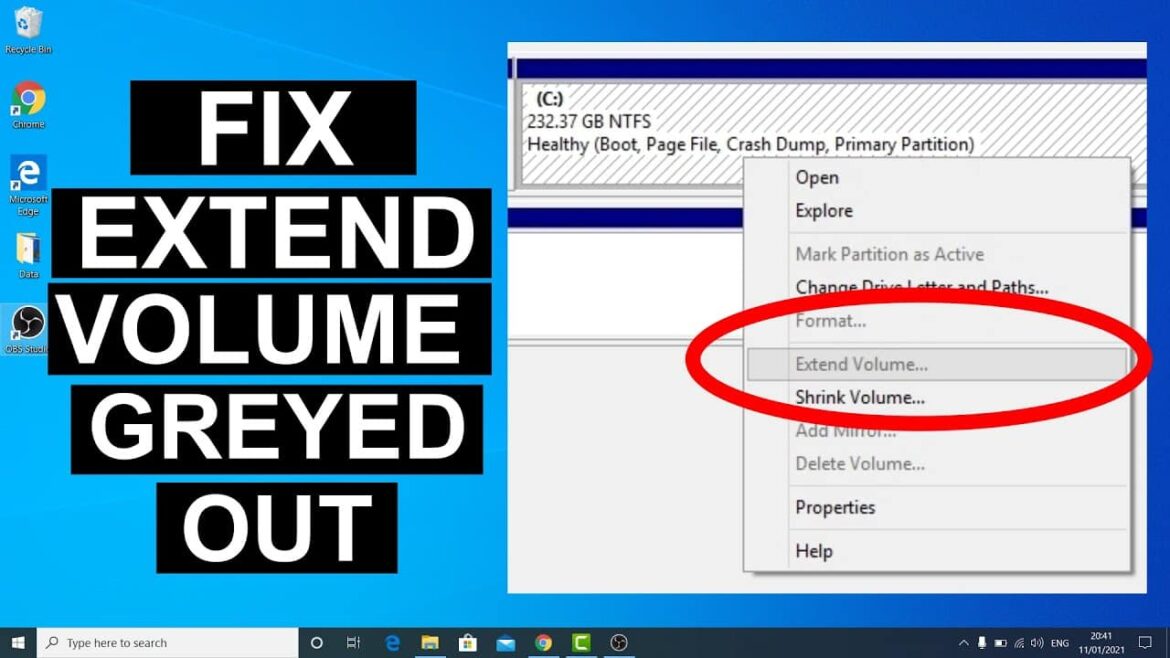1.2K
“扩展卷灰显”问题阻止在Windows 10/11中扩展存储空间。本文将解释为何此选项有时不可用,并提供分步解决方案。
扩展卷灰显:可能的原因
在 Windows 磁盘管理中,“扩展卷”选项有时无法选择。这通常是由于某些技术要求未满足所致。在 Windows 10 和 Windows 11 中,“扩展卷”选项灰显的原因相同。
- 在大多数情况下,“扩展卷”选项显示为灰色是因为要扩展的卷后面没有未分配的空间。Windows 要求可用空间与要扩展的卷直接相邻。如果可用空间距离较远或被其他分区隔开,则磁盘管理无法扩展该卷。
- 另一个常见原因是要扩展的卷的文件系统。Windows 磁盘管理仅支持扩展 NTFS 分区。如果卷为 FAT32 格式,则该选项将显示为灰色——在这种情况下,必须先将文件系统转换为 NTFS。
- 磁盘的分区类型也可能起作用。对于 MBR(主引导记录)磁盘,最大分区大小为 2 TB。如果您尝试扩展卷超过此限制,该选项也将不可用。对于 GPT(GUID 分区表)磁盘,不存在此限制。
- 有时,要扩展的卷是系统分区或被操作系统使用。在这种情况下,可能会出现阻止扩展的锁定。某些保护机制(如系统保护或正在运行的进程)也可能暂时阻止该选项。
扩展选项显示为灰色:解决方案
如果您已确定“扩展卷”显示为灰色的原因,则有多种解决方案。根据具体情况,您可以使用以下方法解决问题并充分利用存储空间。
- 如果所需的可用空间不在所需卷的后面,则必须将其移动。Windows 磁盘管理不提供此功能,但您可以使用第三方提供的专用分区程序来移动分区,从而将可用空间移到正确的位置。这样,“扩展卷”选项将再次可用。
- 如果卷为 FAT32 格式,您可以使用“convert.exe”命令将其转换为 NTFS。此操作可直接通过命令提示符完成,无需重新格式化或丢失数据。转换完成后,扩展功能将再次可用。
- 有时,为了创建未分配的存储空间,需要删除或缩小相邻分区。但是,删除分区可能会导致数据丢失。因此,在更改或删除分区之前,请务必备份所有重要数据。
- 专业工具,如 AOMEI Partition Assistant 或 MiniTool Partition Wizard,比 Windows 磁盘管理提供更大的灵活性。使用这些程序,您可以移动、合并或扩展分区,而不受 Windows 的限制。这些工具在您需要对硬盘结构进行更复杂的更改时特别有用。
- 在极少数情况下,系统保护或缺少权限可能会阻止扩展。请检查“系统属性”中的设置,并确保您以管理员身份登录。如有必要,请暂时禁用系统保护以进行更改。